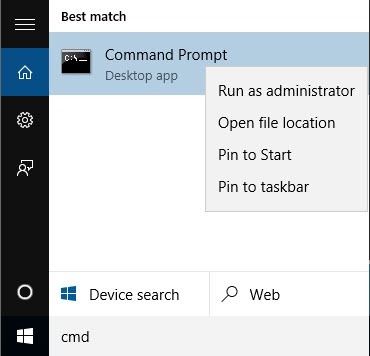Wenn Sie Probleme mit Ihrer Windows-Installation haben, können Sie mit ein paar Tools versuchen, die Probleme zu beheben. Bei Festplattenfehlern können Sie eine Prüfdiskette ausführen (chkdsk). Bei beschädigten oder beschädigten Systemdateien können Sie die Systemdateiprüfung (sfc) ausführen. Sie können beides in Windows selbst ausführen, wodurch Sie nicht auf dem erweiterten Startbildschirm booten müssen.
Chkdsk in Windows 8/10 ausführen
Um chkdsk auszuführen, gehen Sie zu Computer Klicken Sie mit der rechten Maustaste auf den Datenträger, den Sie überprüfen möchten, und klicken Sie auf Eigenschaften.
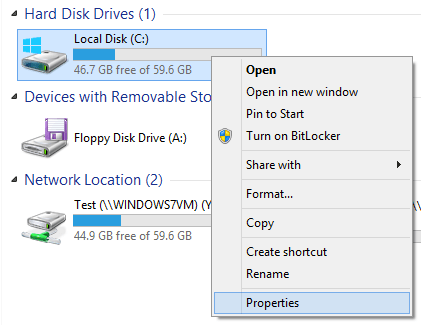
Klicken Sie auf Extrasund klicken Sie dann auf die Schaltfläche Prüfenunter Fehlerprüfung.
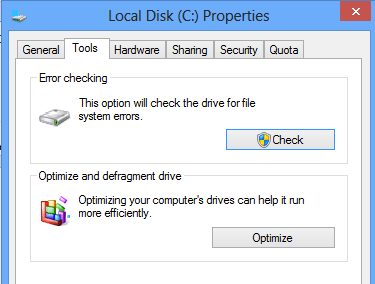
Windows wird Ihr Laufwerk nach Fehlern durchsuchen. Dies kann einige Minuten dauern.
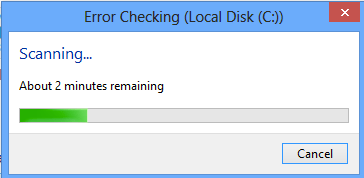
Sobald dies abgeschlossen ist, wird eine Nachricht angezeigt, ob Fehler auf der Festplatte gefunden wurden oder nicht.
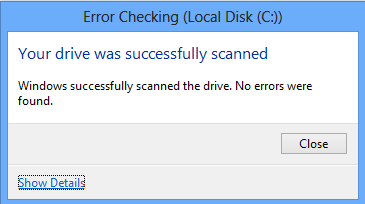
Schließlich können Sie auf Details anzeigenklicken, wodurch die Ereignisanzeige geladen wird zeigen Sie, dass es tatsächlich chkdsk auf dem System lief.
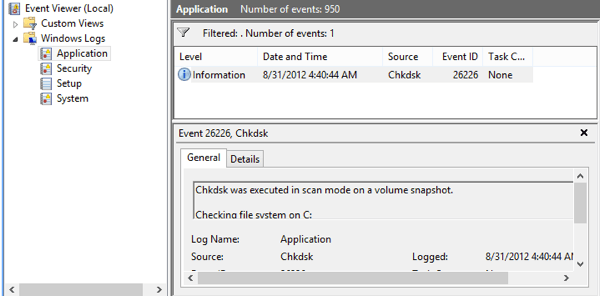
Wenn Sie eine detailliertere Kontrolle über die Fehlerprüfung benötigen, schlage ich vor Sie führen chkdsk von der Befehlszeile aus. Es enthält viele zusätzliche Parameter, mit denen Sie eine tiefere Analyse des Laufwerks auf Fehler oder fehlerhafte Sektoren durchführen können.
Ich habe einen weiteren Beitrag geschrieben, der detailliert auf die Befehlszeilenversion von chkdsk und erklärt die verschiedenen Parameter.
Ausführen von System File Checker in Windows 8/10
Der System File Checker ist ein großartiges Tool, das alle mit Windows installierten Originaldateien verifiziert und keine davon sicherstellt von ihnen wurden in irgendeiner Weise gelöscht, ersetzt oder anderweitig beschädigt. Wenn es ein Problem findet, lädt es die ursprüngliche Systemdatei, um die gelöschte oder beschädigte Datei zu ersetzen.
Wenn Windows friert oder stark abstürzt, möchten Sie vielleicht versuchen, die Systemdateiprüfung auszuführen ein Problem mit beschädigten oder fehlenden Systemdateien sein. Wenn Sie andere seltsame Probleme in Windows sehen, wie zum Beispiel fehlende Apps oder nicht öffnende Apps, dann ist es kein Problem SFC auszuführen.
Sie können SFC in Windows 8 ausführen, indem Sie zum Startbildschirm gehen Klicken Sie mit der rechten Maustaste auf eine leere Stelle und wählen Sie Alle Apps. Scrollen Sie nach rechts und klicken Sie dann mit der rechten Maustaste auf Eingabeaufforderung.
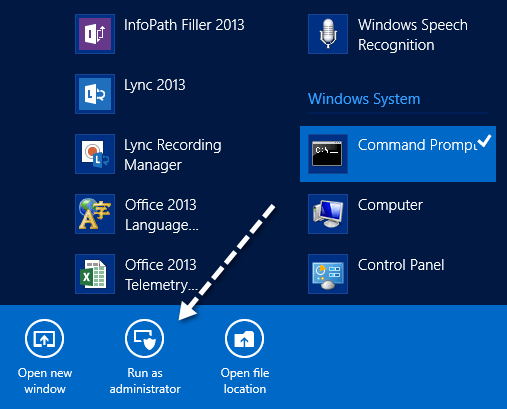
Wählen Sie Als Administrator ausführen von der Leiste, die am unteren Bildschirmrand erscheint. In Windows 10 klicken Sie einfach auf Start und geben cmdein. Klicken Sie mit der rechten Maustaste auf Eingabeaufforderung und wählen Sie Als Administrator ausführen.
Geben Sie nun Folgendes an der Eingabeaufforderung ein Befehl:
sfc /scannow
Dies startet den Verifizierungsprozess für alle Systemdateien in Windows.
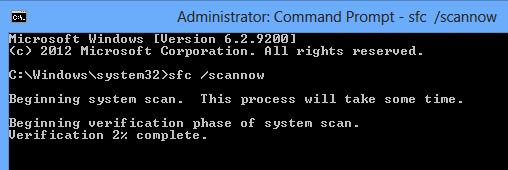
Sobald es fertig ist, wird entweder eine Meldung angezeigt, die alles gut sagt, oder es wird Ihnen sagen, welche Dateien Probleme hatten und durch das System ersetzt wurden. Dies sind zwei einfach zu verwendende Werkzeuge in Windows, die Ihnen bei der Behandlung vieler verschiedener Arten von Problemen helfen können.
Sehen Sie sich auch meinen anderen Beitrag zu Drittanbieter Festplatten-Diagnose-Tools an, der für einen bestimmten Hardwarehersteller wie Toshiba oder Seagate entwickelt wurde. Wenn Sie Probleme mit der Festplatte haben, können diese Programme Ihnen möglicherweise mehr Informationen geben. Wenn Sie Fragen haben, schreiben Sie einen Kommentar. Viel Spaß!